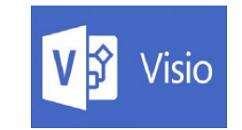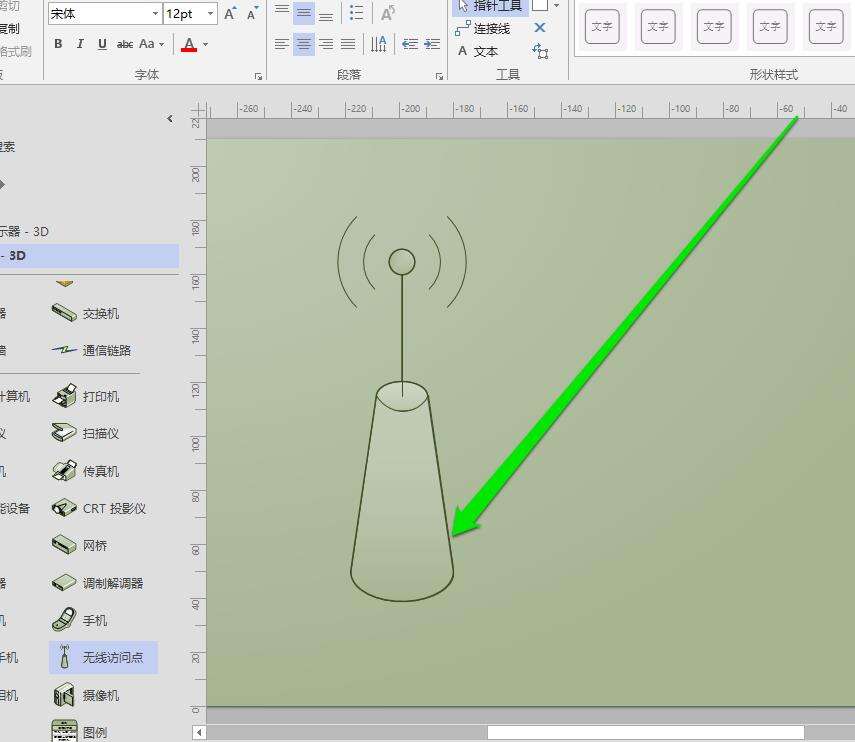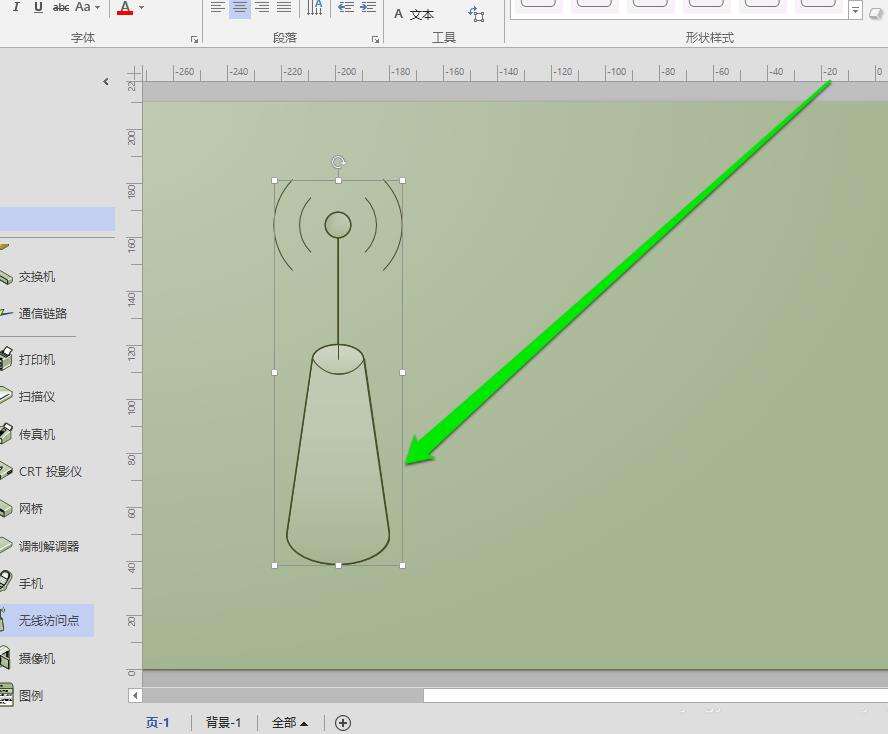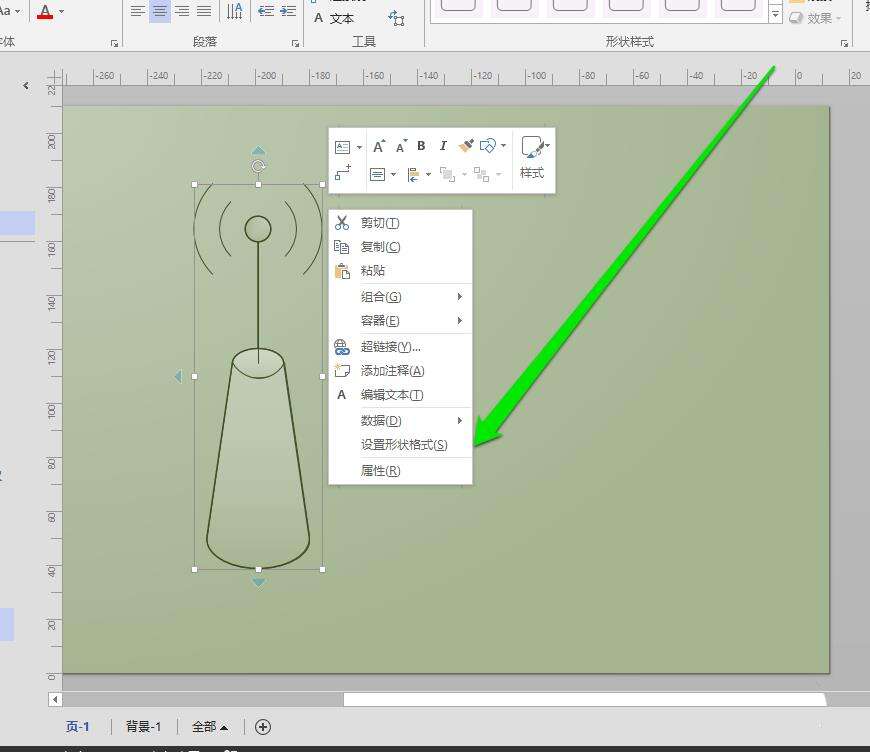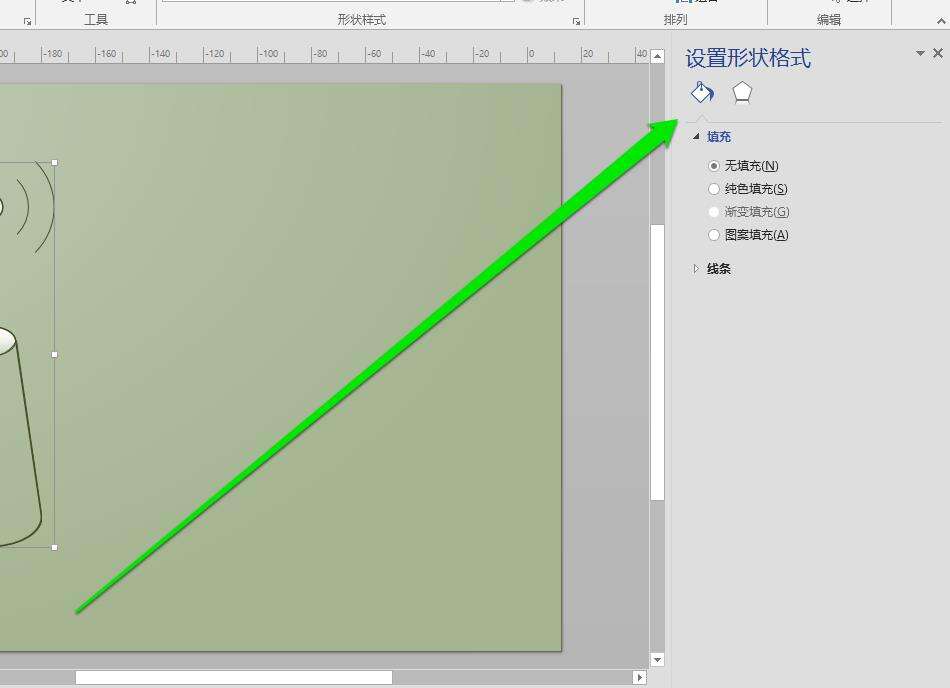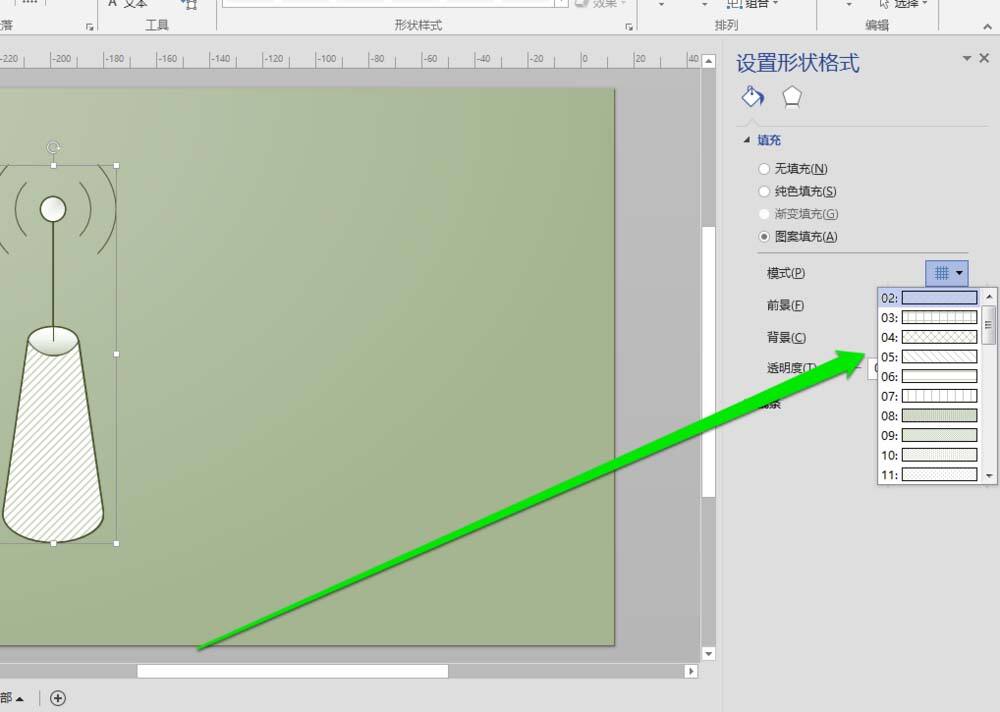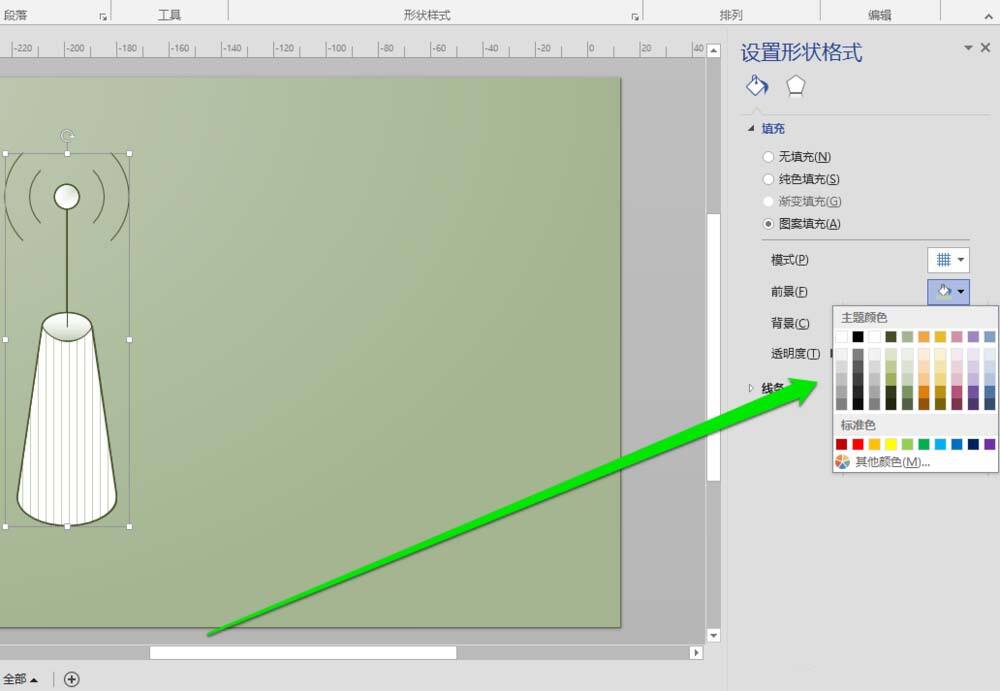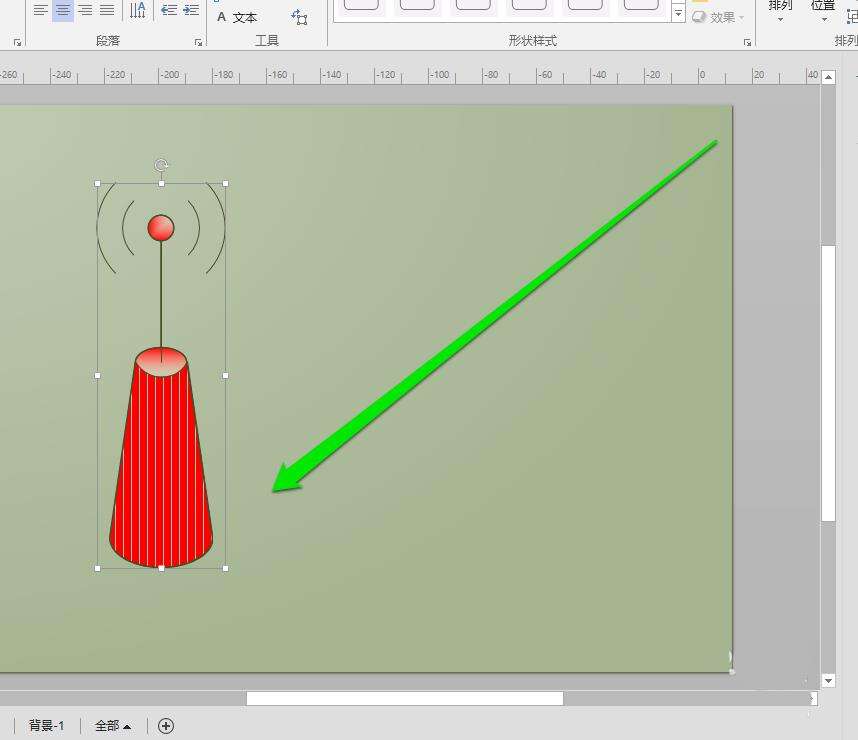Microsoft Office Visio为绘制图形填充颜色的操作教程
办公教程导读
收集整理了【Microsoft Office Visio为绘制图形填充颜色的操作教程】办公软件教程,小编现在分享给大家,供广大互联网技能从业者学习和参考。文章包含368字,纯文字阅读大概需要1分钟。
办公教程内容图文
首先我们打开Microsoft Office Visio软件,创建一个图形。
然后在其中点击这个图形。
接着我们点击这个图形后,使用右键的菜单功能。
然后在右键菜单中,点击设置形状的按钮。
这时我们在设置形状的页面中,点击图案的设置。
然后我们点击图案的设置后,选择图形的图案。
接下来我们在设置的页面,再为图案设置一个颜色。
最后我们设置完成以后,查看图形的效果。
根据上文为你们讲述的Microsoft Office Visio为绘制图形填充颜色的具体操作方法,你们是不是都学会了呀
办公教程总结
以上是为您收集整理的【Microsoft Office Visio为绘制图形填充颜色的操作教程】办公软件教程的全部内容,希望文章能够帮你了解办公软件教程Microsoft Office Visio为绘制图形填充颜色的操作教程。
如果觉得办公软件教程内容还不错,欢迎将网站推荐给好友。